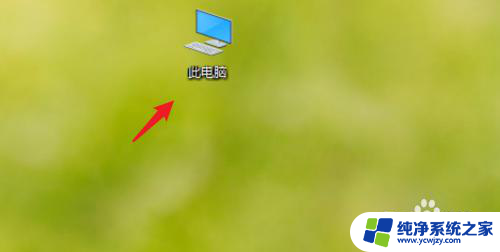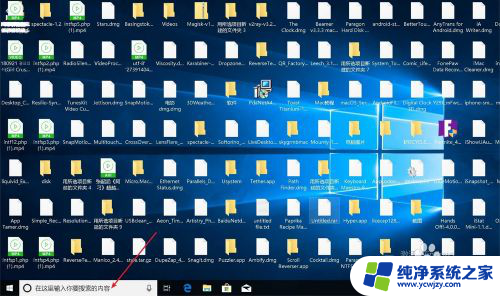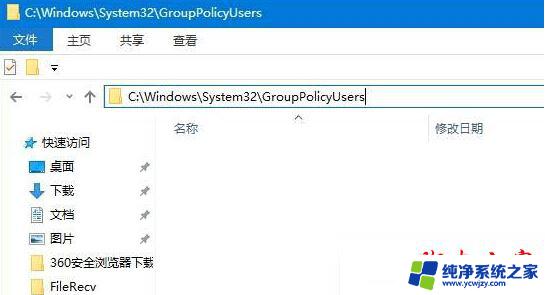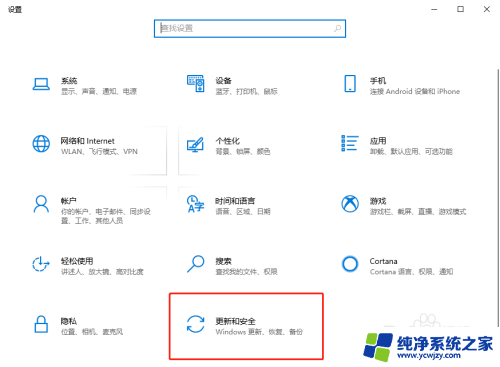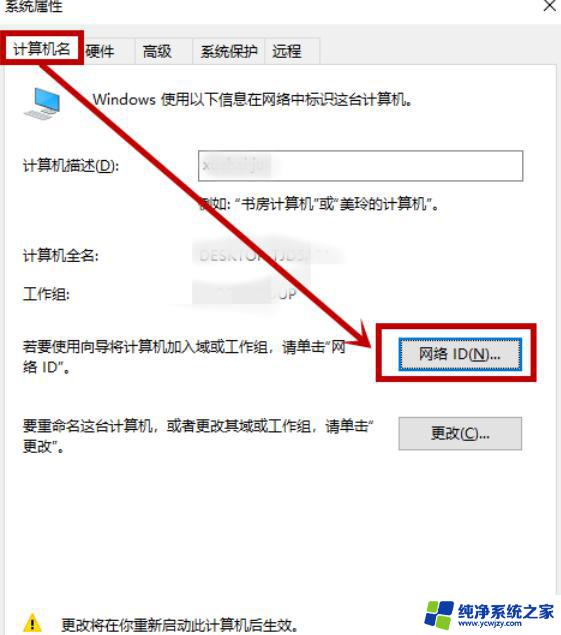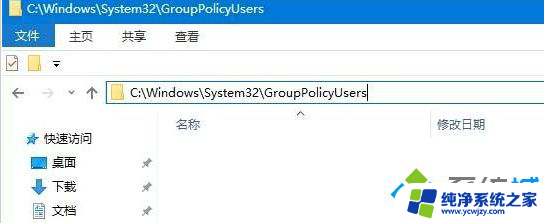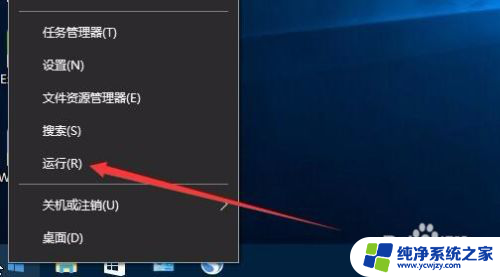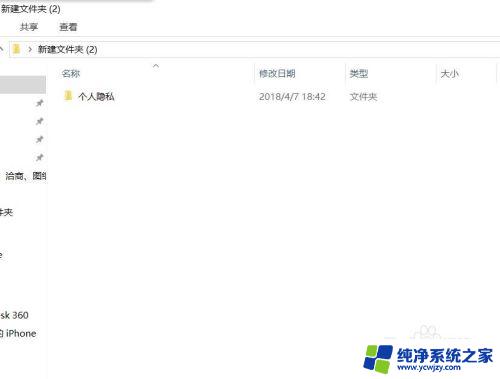win10传递优化其中某些设置已由组织隐藏或管理
Win10系统在传递优化的过程中,可能会出现某些设置被组织隐藏或管理的情况,这意味着用户无法直接访问或修改这些设置,而需要通过特定的方法来关闭组织管理设置。针对这种情况,我们可以通过一些技巧和步骤来解决问题,确保系统的正常运行和个性化设置的顺利进行。在本文中我们将探讨Win10组织管理设置关闭的方法,帮助用户解决相关问题。
步骤如下:
1.找到电脑桌面上的「此电脑」,右键点击它。
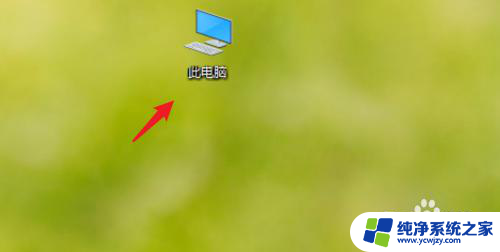
2.接着点击右键菜单上的「属性」。
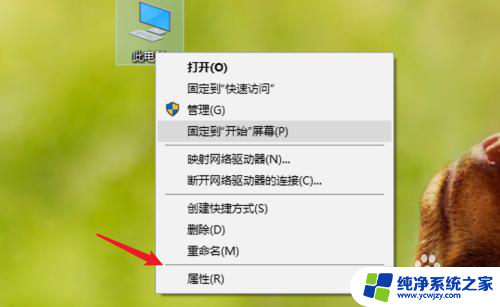
3.打开了系统属性页面,点击「计算机名。域和工作组设置」下的「更改设置」按钮。

4.打开了系统属性窗口,点击这里的「网络ID」。
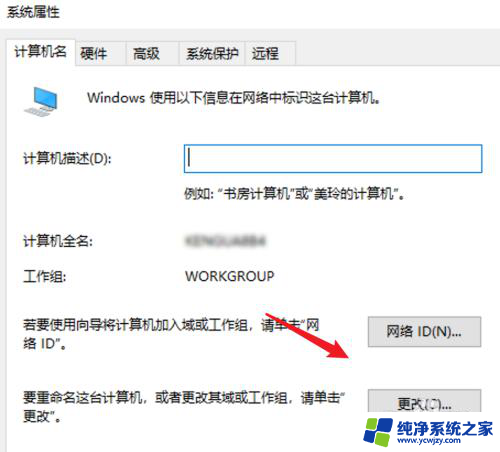
5.在这个页面,点击选中下方的「这是一台家庭计算机。不是办公网络的一部分」这个选项,点击下面的「下一步」按钮。
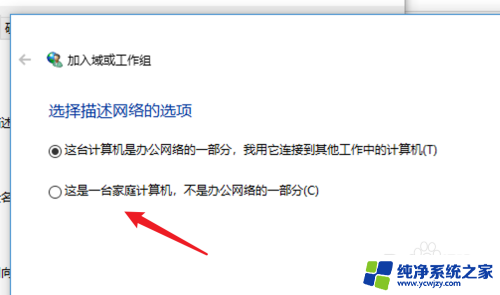
6.来到这个页面,提示我们需要重新启动电脑才会生效。我们点击下方的「完成」按钮。然后重启电脑就可以了。
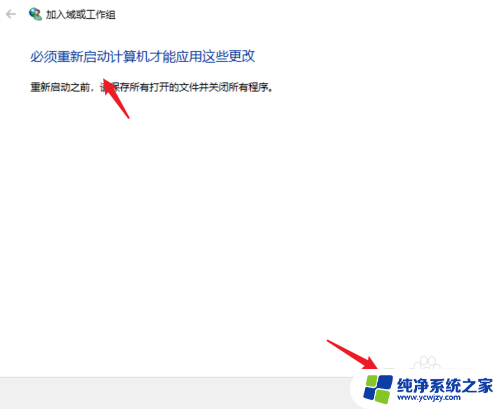
7.总结:要关闭那个提示,我们可以:
1. 右键点击此电脑。
2. 点击页面上的更改设置按钮。
3. 点击网络ID。
4. 选中第二个选项,不是办公网络的一部分这个选项。
5. 重启电脑就可以了。
以上是win10传递优化的全部内容,其中某些设置可能由组织隐藏或管理,如果您遇到相同问题,可以参考本文中介绍的步骤进行修复,希望能对大家有所帮助。